Come rimuovere la cache delle applicazioni di smartphone e tablet Android, singolarmente se una app non funziona, o tutte insieme per recuperare spazio di archiviazione
La memoria cache è una memoria molto veloce rispetto alla memoria principale, gestita dall'hardware del dispositivo, che memorizza i dati usati per ultimi nella memoria principale.
La cache dei dispositivi mobili è sostanzialmente diversa dalla cache delle pagine web. Quest'ultima è il download più recente di una pagina di un sito, memorizzato per esempio su Google, e che quindi permette di aprire la pagina anche se fosse offline, con gli ultimi contenuti che venivano mostrati.
Nei dispositivi mobili, la memoria cache serve invece per velocizzare l'apertura delle singole applicazioni. Android dedica a ciascuna app uno spazio della cache per memorizzare i file temporanei. La cancellazione della cache di una singola app può essere la soluzione quando questa applicazione abbia un qualche malfunzionamento.
Lo svuotamento della cache di tutte le applicazioni è invece una operazione utile per recuperare spazio nel telefonino, quando se ne sentisse l'esigenza. In questo post vedremo come cancellare la cache di una singola applicazione Android e come eliminare la cache di tutte le applicazioni con un solo tocco.
Ho pubblicato sul mio Canale Youtube un video tutorial della procedura registrato con un OnePlus.
C'è una grande differenza tra la cancellazione della cache e la cancellazione dei dati. Quest'ultimi non sono solo i dati temporanei precaricati dalla applicazione, ma concernono anche i dati dell'account oltre a tutti i file del database. Si tratta di una soluzione da adottare solo nel caso in cui non si riuscisse a effettuare il login.
Per cancellare la cache, da una o da tutte le app Android, si va su Impostazioni toccando l'icona della ruota dentata. Si scorre la schermata verso il basso fino a trovare Archiviazione e Memoria su cui andare.
COME ELIMINARE LA CACHE DI UNA SINGOLA APPLICAZIONE
In Archiviazione e Memoria verrà mostrato lo spazio totale a disposizione dell'utente e quello utilizzato.

La grafica può essere un po' diversa, a seconda della marca di cellulare Android che si sta utilizzando, ma il concetto è sostanzialmente lo stesso. Andando sul pulsante Libera Spazio verrà attivata una azione per eliminare i file inutili, a partire da quelli presenti nella cartella Download, per poi mostrare le app meno utilizzate per una loro eventuale disinstallazione. Si mette la spunta sugli elementi da eliminare, per poi andare ancora su Libera spazio.
Per cancellare la cache di una singola applicazione, si tocca su App. Verranno mostrate tutte le app presenti nel dispositivo. Si va sulla app che ci interessa, per poi scegliere Cancella Cache. Sarà anche mostrato lo spazio occupato dalla cache che, dopo la cancellazione, non si ridurrà comunque a zero ma rimarranno alcuni kB.
COME CANCELLARE LA CACHE DI TUTTE LE APPLICAZIONI
Nella pagina Archiviazione e Memoria, si scorre verso il basso fino a trovare Dati memorizzati nella cache.

Si tocca tale voce. Co verrà mostrato un popup in cui andare su OK. Ci sarà un rapido processo, alla fine del quale, verrà mostrato il nuovo spazio occupato dalla cache che sarà sensibilmente inferiore a quello iniziale.

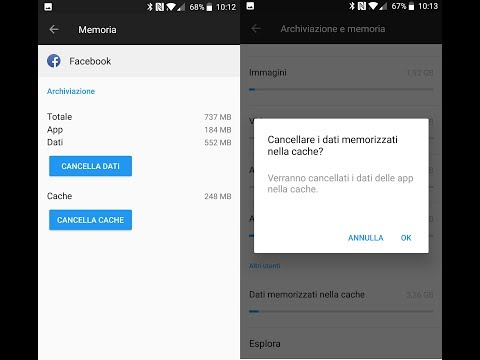

Grazie e Buone Feste. Auguri ^_^
RispondiEliminaBuon pomeriggio Ernesto, vorrei realizzare un logo per il blog, conosci alcuni siti per poterlo realizzarlo? Grazie
RispondiEliminaIn questo post ho elencato una serie di servizi
Eliminahttps://www.ideepercomputeredinternet.com/2011/06/creare-un-logo-o-marchio-gratis-i.html
Si tratta però di un articolo di 7 anni e mezzo fa quindi non so se saranno ancora disponibili o se ce ne sono di migliori tipo questo
https://www.freelogoservices.com/
o quest'altro
https://www.canva.com/
Quest'ultimo l'ho usato per creare un calendario
https://www.ideepercomputeredinternet.com/2018/12/calendari-tool-online.html
ma lo consiglio anche per altre funzionalità, tipo creare un logo
@#